Диспетчер задач- является самым элементарным средством мониторинга операционных систем Windows. Многие для того что бы определить причину медленной работы компьютера- заходят в диспетчер задач и определяют какой процесс, приложение загружает операционную систему или насколько загружена процессор, оперативная память или сеть .
С его помощью можно в реальном времени увидеть основные параметры загрузки операционной системы:
— Производительность в графическом виде (ЦПУ и оперативная память);
— Загрузку все сетевых адаптеров;
— Показывает текущих пользователей.
Существует несколько способов запуска Диспетчера задач не зависимо от того какая операционная система у вас стоит Windows XP, Windows 7, Windows Server 2003, Windows Server 2008 (2008 R2) можете воспользоваться одним из способов:
1 Способ. Нажать сочетание клавиш «Ctr» + «Shift» + «Esc».

Windows Task Manager | Complete Tutorial for Beginners
Сразу после этого на экране появится Диспетчер задач
2 Способ. Щелкните правой кнопкой мыши на Панели задач и выберите «Запустить диспетчер задач»
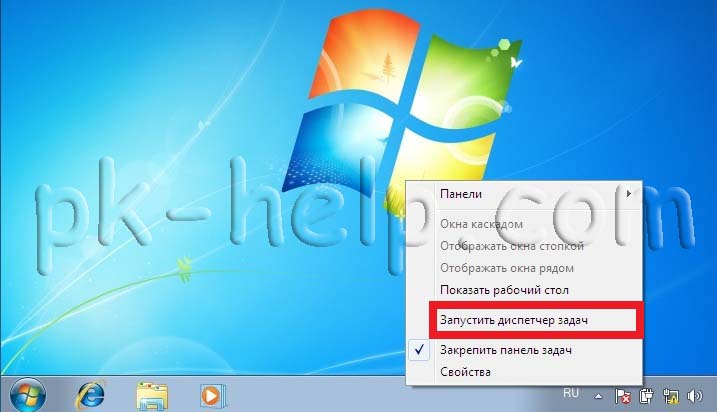
3 Способ. Нажать сочетание клавиш «Ctr» + «Alt» + «Del».

И выбрать кнопку «Запустить диспетчер задач».

4 Способ. В командной строке запустить команду taskmgr.exe
Для этого нажимаете кнопку «Пуск», в сроке поиска ввести команду taskmgr.exe и нажать «Enter».
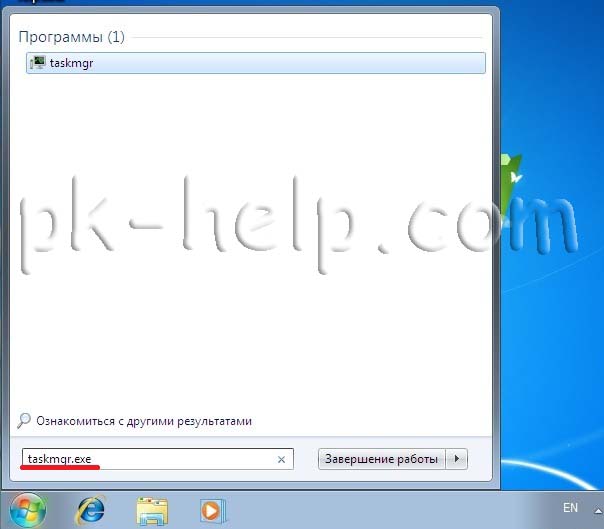
В этой статье я указал все возможные способы запуска Диспетчера задач, если вы знаете еще какой то способ, можете написать в комментарии.
После того как Диспетчер задач запущен, можно приступать к анализу его показателей. А именно, если вас интересует на сколько процентов загружен процессор или оперативная память, нажмите на вкладке «Быстродействие».
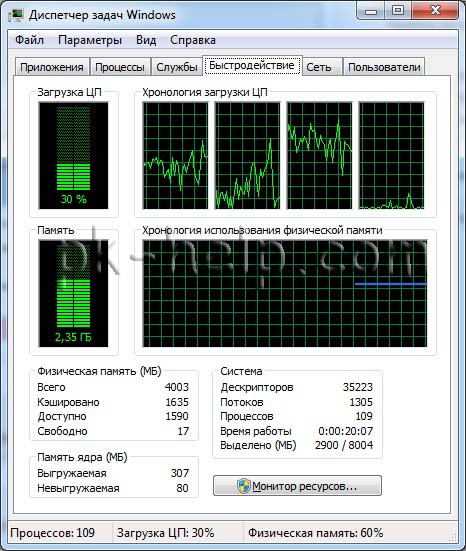
Вы увидите общий процесс загрузки процессора и отдельную загрузку на каждое ядро (если у вас многоядерный процессор), также будет виден процент загрузки оперативной памяти. Если вы наблюдаете высокую загрузку процессора или оперативной памяти, можете перейти на вкладку «Процессы» и увидеть какими процессами загружен процессор или оперативная память, для удобства можете отсортировать данные нажав на необходимом параметре, например на ЦП или Память. Что бы видеть всю картину происходящего необходимо нажать «Отображать процессы всех пользователей».

Если процент использования процессора постоянно высокий, необходимо либо выключить лишние процессы (выбрав вкладку Процессы, нажав на не нужном процессе правой кнопкой мыши и выбрав «Завершить процесс» ), можно убрать их из автозагрузки , либо менять процессор на более мощный.
You’re using Task Manager wrong
Если постоянно загружена оперативная память, можно также убрать лишние процессы использующие ее (выбрав вкладку Процессы, нажав на не нужном процессе правой кнопкой мыши и выбрав «Завершить процесс»), либо увеличить количество оперативной памяти или воспользоваться технологией ReadyBoost .
Иногда случается что диспетчер задач выглядит не так как вы привыкли видеть, что бы исправить его в нормальный вид необходимо нажать двойным кликом мыши на область отмеченную розовым цветом
Источник: pk-help.com
Используйте Диспетчер задач в Windows 7 Use the Task Manager in Windows 7
Доступ к диспетчеру задач можно получить, нажав Ctrl + Shift + Esc или нажав Ctrl + Alt + Del и выбрав Task Manager. В Windows 7 вы можете увидеть использование ЦП, использование памяти, проверить запущенные программы и удалить задачи, которые застряли. Это чрезвычайно полезно для обеспечения бесперебойной работы Windows 7 в течение дня. Давайте рассмотрим каждую вкладку в Диспетчере задач.

Иллюстрация: Гордон Макалпин
Приложения
Все ваши открытые приложения Windows перечислены здесь. Вы можете щелкнуть правой кнопкой мыши по любому приложению, чтобы закончить его. Это очень медленный процесс, если приложение не отвечает, заставляя искать процессы этого приложения на следующей вкладке.
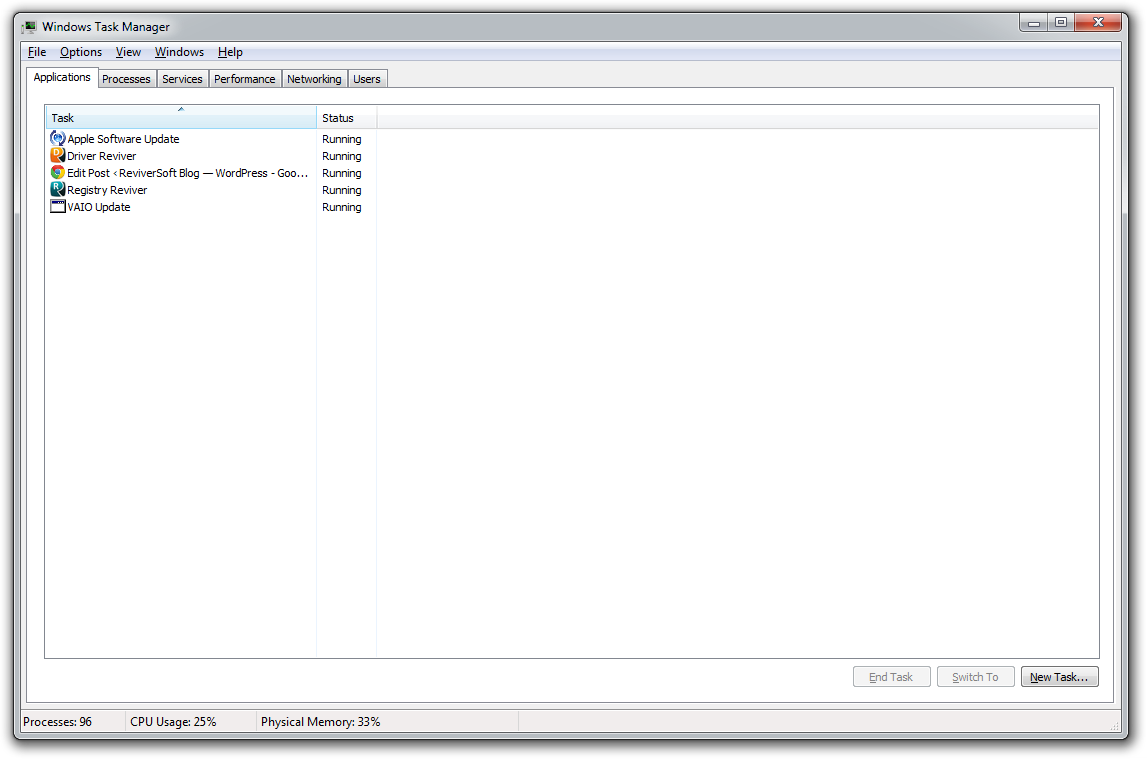
На вкладке «Приложения» вы можете управлять отдельными приложениями Windows.
Процессы
Это все процессы, связанные с Windows и с каждым открытым приложением. Часто для каждого приложения существует несколько процессов. Если приложение зависает, вы можете щелкнуть правой кнопкой мыши по каждому из процессов этого приложения и завершить их.
Сервисы
Это службы Windows, которые помогают функции Windows. Тот, с которым вам захочется познакомиться, – это диспетчер очереди печати. Если ваш принтер когда-либо застрял, щелкните правой кнопкой мыши на диспетчере очереди печати и нажмите «Остановить службу», а затем «Запустить службу». Это очистит очередь и позволит вам снова распечатать.
Представление
Производительность позволяет отслеживать, сколько CPU и памяти используется Windows и вашими приложениями. Использование процессора указано в процентах, а использование памяти меньше или равно общему объему памяти на вашем ПК. Если вы видите превышение производительности процессора или максимизацию памяти, возможно, пора закончить приложение или процесс, вызывающий проблему.
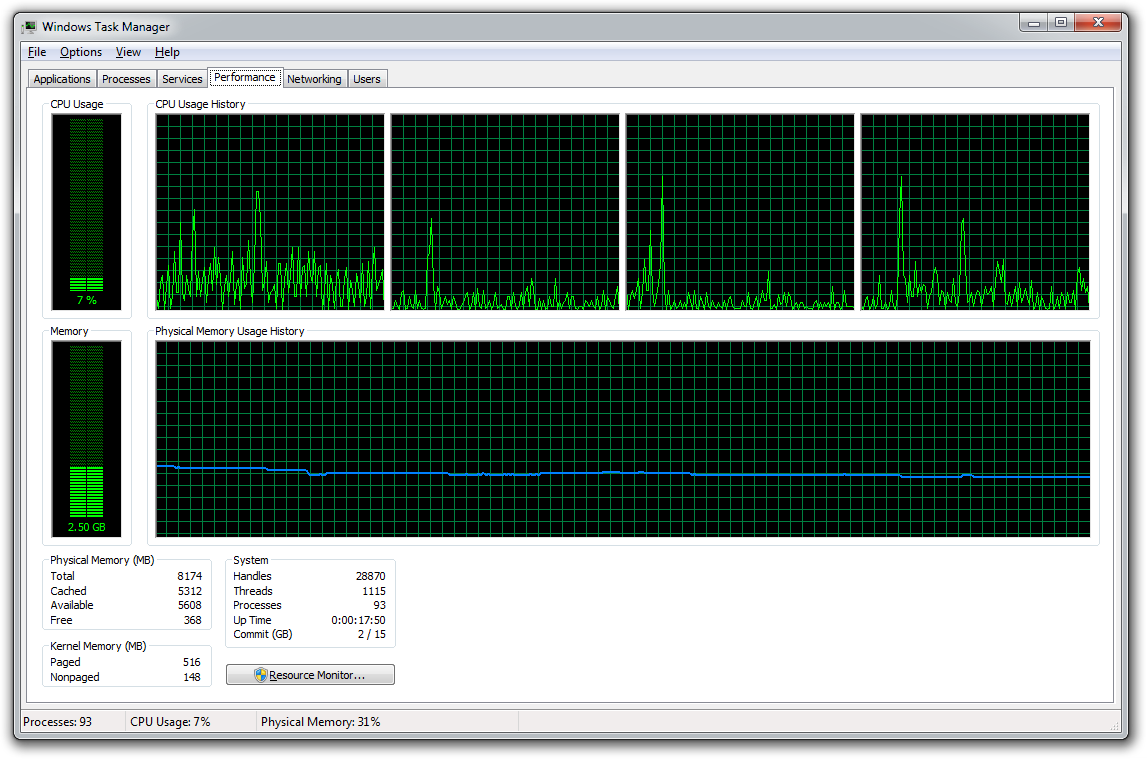
На вкладке «Производительность» вы проверяете использование ЦП и памяти.
сетей
Этот экран позволяет вам видеть все сети, к которым подключен ваш компьютер, реальный и виртуальный, и насколько ваш компьютер использует эту сеть.
пользователей
Если на ваш компьютер входит несколько пользователей, вы можете увидеть их всех здесь. Если вы являетесь администратором, вы можете даже отключить отдельных пользователей отсюда.
Мастер диспетчера задач
Освоение диспетчера задач значительно облегчит работу с компьютером без головной боли.
Источник: www.reviversoft.com
ТОП 10 способов, как открыть диспетчер задач в Windows всех версий

В статье по шагам для новичков покажу все способы зайти в диспетчер задач в любых Windows: 11, 10, 8.1, 8, Vista, XP. За 10 минут вы уже научитесь запускать программу одним сочетанием клавиш или другими вариантами, если самый простой не срабатывает из-за вирусов либо неудобно им пользоваться. А также узнаете как сделать ярлык или закрепить иконку для быстрого запуска программы. Изучите сейчас эти простые действия, примените и запомните, чтобы при зависании Windows или отдельного приложения, вы смогли закрыть его. А заодно увидите, что «грузит» вашу операционную систему и замедляет работу!
Как открыть диспетчер задач во всех Windows
Начну с вариантов, работающих во всех версиях системы и затем покажу еще 2 простых решения отдельно для Windows от 8-го выпуска и свежее.
Горячие клавиши для входа в диспетчер задач
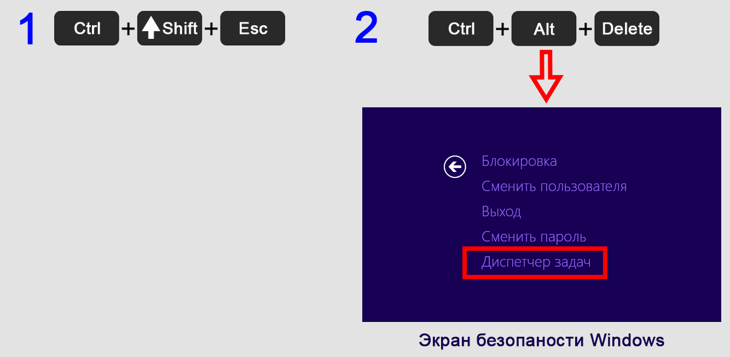
Максимально быстро попасть в программу на вкладку «Процессы» поможет комбинация клавиш на клавиатуре: Ctrl+Shift+Esc . Зажмите и удерживайте Ctrl, не отпуская добавьте Shift и следом Esc. Неважно, Ctrl и Shift нажимать справа или слева клавиатуры, у них одинаковое действие. Возможно появится окно контроля учетных записей: подтвердите в нем вход кнопкой «Да».
Есть еще одно сочетание Ctrl+Alt+Delete (Del), знакомое пользователям старенькой XP. Но в той системе оно сразу открывает Task Manager одним нажатием. Начиная с Windows Vista, сначала открывается экран безопасности, а в нем выбираем пункт «Диспетчер задач». 2 комбинации клавиш для запуска диспетчера задач
Запуск диспетчера через панель задач
- Кликните правой кнопкой мышки по панели задач Windows. Это «полоса» внизу экрана с кнопкой «Пуск» слева, иконками открытых приложений, значками работающих программ в фоне, часами и прочими элементами справа.
- Выберите пункт «Диспетчер задач», либо «Запустить диспетчер задач» (в Win 7 и XP).
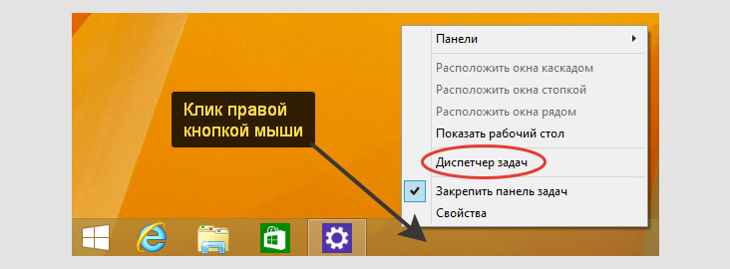
Как вызвать программу через тулбар Windows
Как по поиску найти диспетчер задач
В любой Windows его можно найти через встроенный поиск. В версии 7 и Виста, поисковик находится в нижней строке меню «Пуск». В десятой расположен там же + есть значок лупы либо поисковая строка на панельке задач. В 8 и 8.1 — в раскрывающемся блоке справа, либо в»Пуск».
Наберите в нем название или часть и откройте найденный компонент.
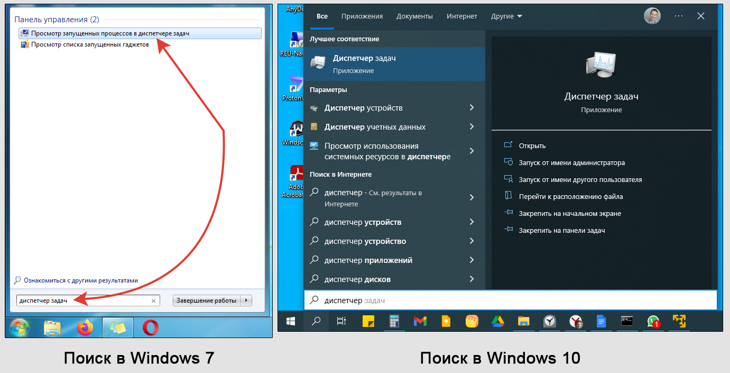
Запуск через поиск ОС Windows 7 и 10
Как войти в диспетчер задач через команду «Выполнить»
Во всех системах есть специальная оснастка «Выполнить» для быстрого вызова программ и компонентов.
- Зажмите клавиши Win+R . Win — кнопка с логотипом Windows ⊞, расположенная слева внизу клавиатуры, между Ctrl и Alt;
- В открывшемся окне введите команду taskmgr (или скопируйте и вставьте) и щелкните «ОК».
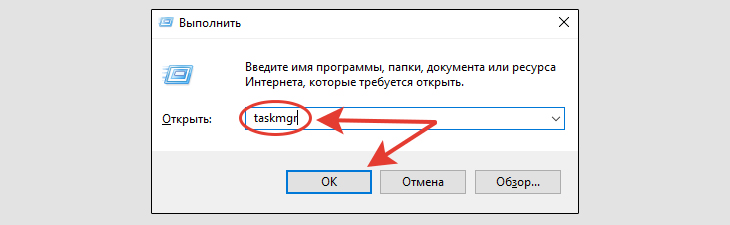
Открытие программы с помощью окна «Выполнить»
Включение диспетчера задач через ярлык и проводник
Если вы любите запускать программы с ярлыков рабочего стола, из закрепленного списка в разделе «Пуск», а также из панели Windows внизу, то вам понравится этот вариант.
Сначала создадим сам ярлык:
- Кликните правой кнопкой мыши по рабочему столу, выберите из контекстного меню «Создать» — «Ярлык»;
- Откроется окно, где в поле «Укажите расположение объекта» вставьте это — C:WindowsSystem32taskmgr.exe (копируйте) и нажмите «Далее»;
- Осталось указать название ярлычка и нажать «Готово» для сохранения.

Как создать ярлык для диспетчера задач в Windows
Аналогичные действия делаются в любой папке или можете скопировать созданную иконку куда вам нужно. Если вам удобно открывать программы из «Пуска» или из нижней панели, то щелкните правой кнопкой мыши по созданному ярлыку и выберите соответствующий пункт «Закрепить на начальном экране» или «. на панели задач».
Зная, что за запуск отвечает файл taskmgr.exe , можно открыть стандартную системную утилиту через проводник: введите прямой путь к файлу ( C:WindowsSystem32taskmgr.exe ) в адресную строку вверху и нажмите Enter на клавиатуре или стрелку справа от строки ввода.
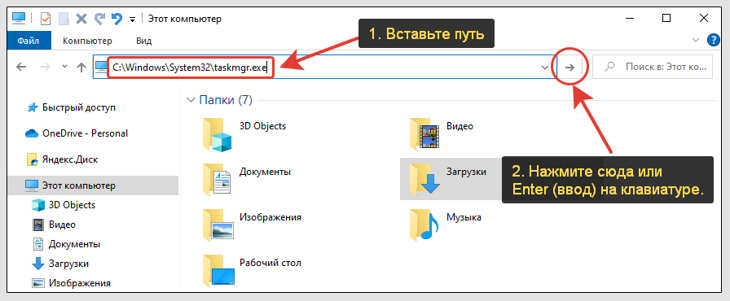
Переход к tskmgr в проводнике Windows
Способ запустить диспетчер задач в командной строке
Слишком неудобный вариант и даже не знаю, когда его применение оправдано. На всякий случай покажу
- Запустите командную строку. Найдите ее по поиску Windows. Либо откройте сочетанием Win+R окошко «Выполнить», введите в нем cmd и нажмите «ОК»;
- В консоли наберите taskmgr , нажмите Enter (ввод) на клавиатуре для выполнения.
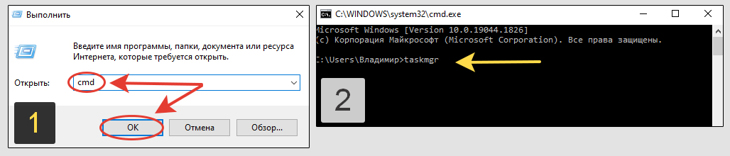
Доступ к taskmgr в командной строке
Новые варианты включить диспетчер задач в Windows 11, 10, 8.1, 8
В современных выпусках Windows (начиная от 8) есть 2 уникальных метода.
1. Меню WinX
Зажмите 2 горячие клавиши Win+X и слева внизу появится контекстное меню. В нем выберите «Диспетчер задач».
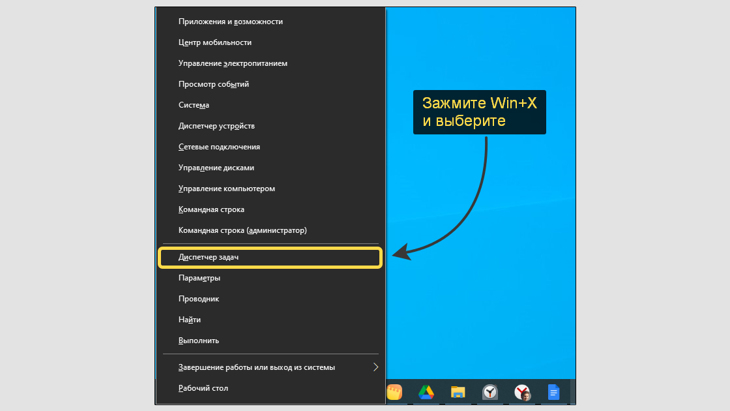
Контекстное меню WinX
Официального названия от Microsoft меню не получило. В кругах IT специалистов его называют «меню опытного пользователя» или Power User Menu.
2. Папка «Служебные» в меню «Пуск»
Кликните по «Пуску». Среди каталогов найдите «Служебные — Windows». Распахните его и запустите диспетчер задач.
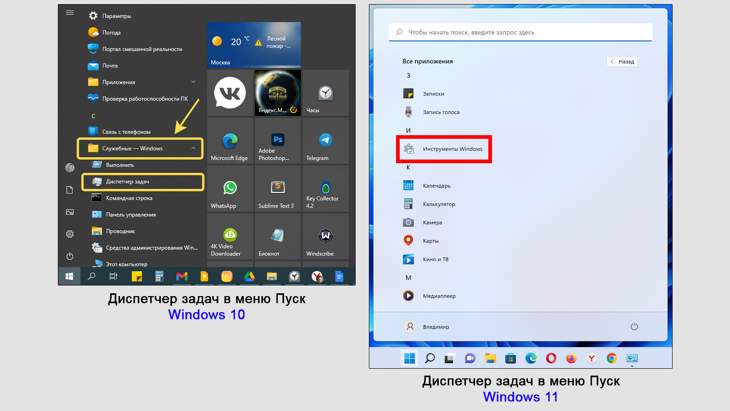
Как открыть программу из директории в «Пуск» (Windows 10 и 11)
FAQ (Вопрос — Ответ)
Зачем нужно открывать диспетчер задач?
В нем отображаются запущенные процессы и службы Windows. Можно посмотреть что занимает системные ресурсы: память, процессор, сеть, выявить нестабильные программы и вирусную активность. Им может быть, например, неоригинальный файл svchost.exe. Читайте, почему svchost грузит память »
Как закрыть процесс в диспетчере?
Выделите в перечне интересующий и нажмите кнопку «Снять задачу».
Запуск CMD делать от имени администратора?
Не обязательно. Команда taskmgr запускается со стандартными правами.
Как перейти диспетчер задач из панели управления в Windows 7
На изображении (откройте ссылку) показал по шагам, куда заходить:
1. Зайдите в «Панель управления»;
2. Раздел «Система и безопасность» (справа вверху выберите отображение вида «категория»);
3. Откройте «Система»;
4. Слева внизу перейдите по ссылке «Счетчики и средства производительности»;
5. Выберите «Дополнительные инструменты»;
6. В последнем окне появится кнопка «Открыть диспетчер задач».
Основные выводы
Я показал все способы активировать диспетчер задач в любых сборках Windows. Сам использую родную комбинацию Ctrl+Shift+Esc как самый быстрый вариант.
Логичный вопрос: для чего могут потребоваться другие методы, если есть горячие клавиши?
- Не все пользователи умеют правильно зажимать горячие клавиши. У новичков без опыта возникают проблемы и это нормально поначалу. Поэтому им нужен другой метод.
- Встречаются случаи, когда невозможно запустить компонент некоторыми способами из-за сбоев в Windows. Этому способствует заражение вирусами.
На этом завершаю…
Не стесняйтесь обращаться ко мне с вопросами в комментариях внизу страницы. Всем обязательно отвечу и постараюсь помочь с решением! А заодно напишите, пожалуйста, помогла вам статья, хватило информации по вопросу, с которым вы зашли на блоге? Заранее благодарю за обратную связь, для меня это важно.
Понравилась статья? Поделись!

- Вконтакте
- Одноклассники
Все про режим инкогнито в Яндекс браузере: что это, как включить на компьютере и телефоне Все способы, как очистить историю в Яндексе (браузера + аккаунта) на компьютере и смартфоне
2 комментария
Рад, что материал вам полезен. Сейчас переустановить Windows (имею ввиду свежие выпуски) также просто как софт устанавливать. Уверен, сможете сами сделать. Если решитесь, напишите, сделаю инструкцию.
Оставить комментарий
Подписка на статьи
Социальные сети Делюсь интересной информацией не только на блоге, но и в социальных сетях! YouTube Вконтакте Одноклассники
- Компьютерная грамотность
- Скрытые папки и файлы
- Браузеры
- Яндекс Браузер
- Режим Инкогнито
- Контрольные точки Windows
- VPN
Подпишитесь на Новые Статьи, чтобы Ничего Не Пропустить
Хотите больше от работы в интернет?
- Мечты сбываются! Делюсь своими рецептами!
- Подпишитесь на информацию бесплатно
![]()
Все самое интересное впереди!
С уважением,
автор этого блога
Владимир Белев
Источник: vladimirbelev.ru